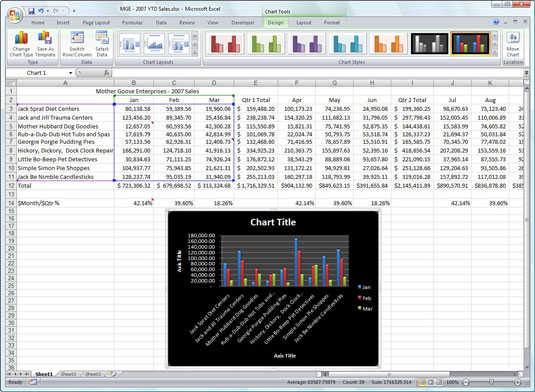Quan afegiu un gràfic a un llibre de treball d'Excel 2007, apareix una nova pestanya Disseny d'eines de gràfic a la cinta. Podeu utilitzar els botons d'ordres de la pestanya Disseny d'eines de gràfic per personalitzar el tipus i l'estil de gràfic. La pestanya Disseny conté els següents grups de botons:
Grup de tipus
Feu clic al tipus de gràfic Canvi botó per canviar el tipus de gràfic, per exemple, per passar d'un gràfic de barres a un gràfic de línies o un gràfic de pastís. Només cal que feu clic a la miniatura del nou tipus de gràfic al quadre de diàleg Canvia el tipus de gràfic.
Feu clic al botó Desa com a plantilla per obrir el quadre de diàleg Desa la plantilla de gràfic, on deseu el format i la disposició del gràfic actual (normalment després de personalitzar-lo) com a plantilla per utilitzar-la per crear gràfics futurs.

Utilitzeu el quadre de diàleg Canvia el tipus de gràfic per canviar a un altre tipus de gràfic.
Grup de dades
Feu clic al botó Canvia fila/columna per transposar immediatament les dades del full de treball utilitzades per a les entrades de llegenda (sèrie) i les utilitzades per a les etiquetes d'eix (categories) al gràfic seleccionat.
Feu clic al botó Selecciona dades per obrir el quadre de diàleg Selecciona la font de dades, on no només podeu transposar les entrades de llegenda (sèrie) i les etiquetes d'eix (categories), sinó que també podeu editar o afegir entrades particulars a qualsevol categoria.
Grup de dissenys de gràfics
Feu clic al botó Més (l'últim amb la barra horitzontal i el triangle apuntant cap avall) per mostrar totes les miniatures a la galeria desplegable Dissenys de gràfics. A continuació, feu clic a la miniatura del nou estil de disseny que voleu aplicar al gràfic seleccionat.
Grup d'Estils de gràfics
Feu clic al botó Més (l'últim amb la barra horitzontal i el triangle apuntant cap avall) per mostrar totes les miniatures a la galeria desplegable Estils de gràfics. A continuació, feu clic a la miniatura del nou estil de gràfic que voleu aplicar al gràfic seleccionat.
Tingueu en compte que la disposició del gràfic i les galeries d'estils de gràfic no utilitzen la funció de vista prèvia en directe. Això vol dir que heu de fer clic en una miniatura de la galeria i aplicar-la realment al gràfic seleccionat per veure com es veu.
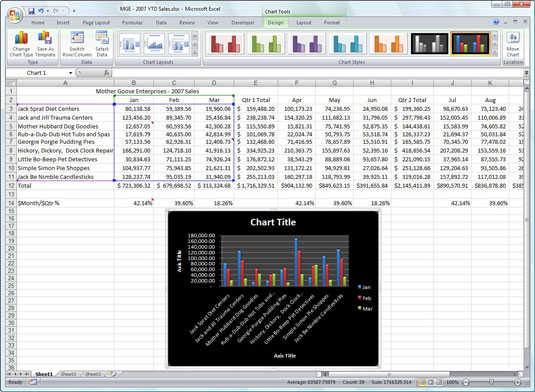
Diagrama de columnes agrupat incrustat després de seleccionar un disseny de gràfic i un estil de color nous a la pestanya Disseny d'eines de gràfic.